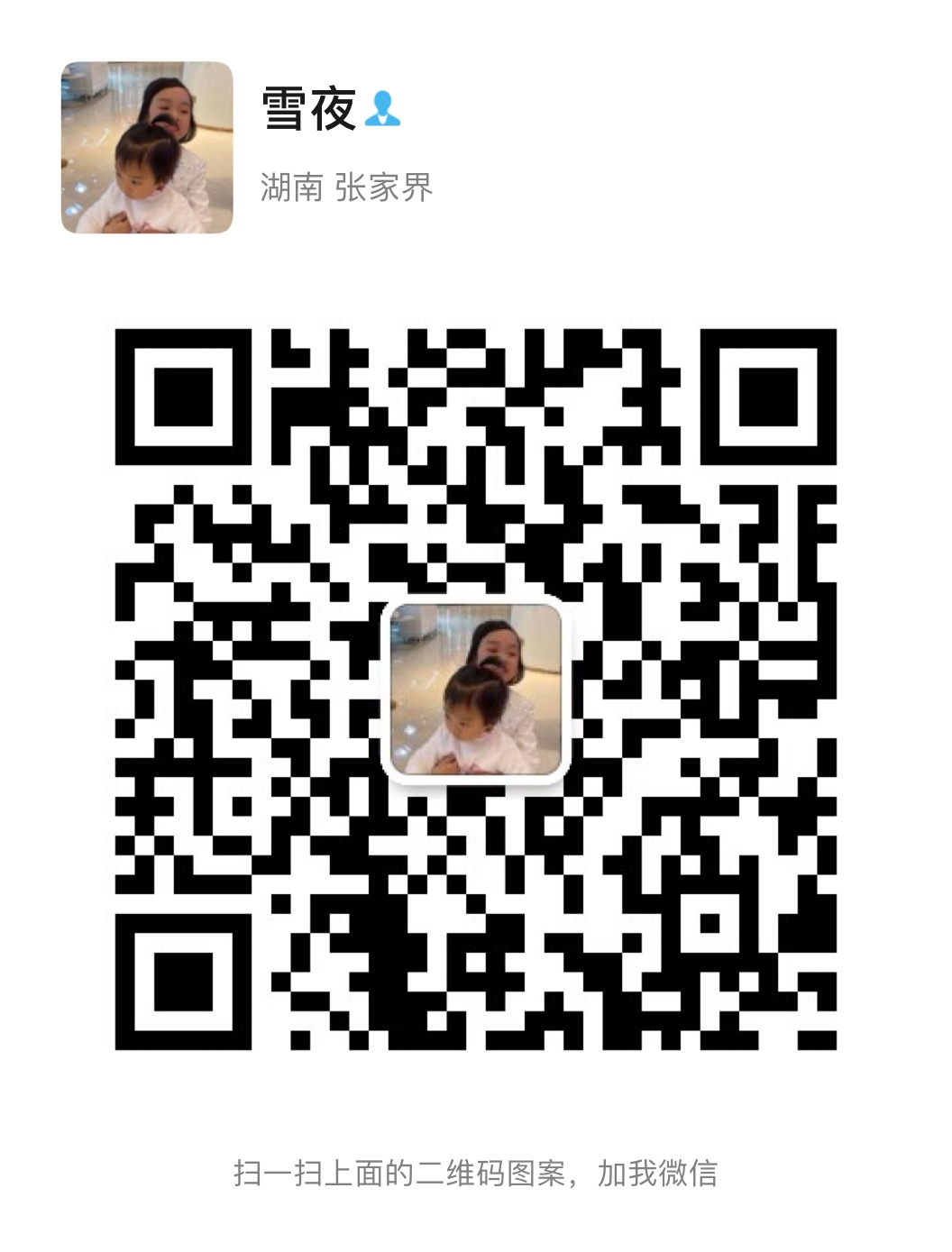OpenStack是一套用来管理虚拟机的平台软件。它不是一个单一的软件,而是集成了很多个组件用来协同合作。简单的来说,譬如有十台服务器,在VMware的情况下,我们在每台服务器上安装esx或者esxi,然后装一台vcenter,在vcenter的管理界面里把十台服务器的esx通过域名或者ip加入,就能在vcenter里面统一管理。类似的,红帽也有virsh这种管理虚拟机的程序。
在这里我不介绍其他的云平台的管理软件,只是介绍如何从技术角度来使用OpenStack。如果要作为生产环境的话,你还需要考虑更多,譬如架构,网络拓扑,存储的方式,节点的分布等等。
在本篇文章里,我将介绍采用ec2兼容认证的方式 。所有组件安装在一台controller上。
关键字定义
控制端:类似vcenter的管理系统。
节点:类似安装了esx的服务器。
nova组件:安装在节点上,让节点能按照控制端的命令来操作节点上的虚拟机或者存储。
glance组件:用来管理镜像。
环境准备
ubuntu 11.10,服务器双网卡
步骤
安装完基本的操作系统后
$ sudo apt-get update
$ sudo apt-get upgrade
$ sudo apt-get install bridge-utils #安装网桥软件 配置网络接口
在这里我的架构是eth0连接了外网,即我們可以访问的网口。eth1做了网桥,和节点之间通过一个交换机连接。这样的好处是,内部节点和控制器的流量都走br100的交换机,而不会影响虚拟机上的应用使用的网络。
$ sudo vi /etc/network/interfaces
auto eth0iface eth0 inet staticaddress 192.168.200.21netmask 255.255.255.0network 192.168.200.0broadcast 192.168.200.255gateway 192.168.200.10 auto br100iface br100 inet staticbridge_ports eth1bridge_stp offbridge_maxwait 0bridge_fd 0address 10.200.200.2netmask 255.255.255.0$ sudo /etc/init.d/networking restart 初期准备工作做好,接下来就是要安装关于nova,glance等组件
$ sudo apt-get install -y rabbitmq-server #安装MQ消息組件
$ sudo apt-get install -y python-greenlet python-mysqldb #安装Python dependencies接下来安装各个nova组件及依赖
$ sudo apt-get install nova-volume nova-vncproxy nova-api nova-ajax-console-proxy
$ sudo apt-get install nova-doc nova-scheduler nova-objectstore
$ sudo apt-get install nova-network nova-compute
$ sudo apt-get install glance安装euca2ools和unzip
$ sudo apt-get install -y euca2ools unzip接下来我们安装数据库,这裡我选择了MySQL,其实个人觉得PostgreSQL更好。
$ sudo su -
# MYSQL_PASS=nova 设定mysql的密码和nova数据库的密码
# cat <<MYSQL_PRESEED | debconf-set-selections
>mysql-server-5.1 mysql-server/root_password password $MYSQL_PASS
>mysql-server-5.1 mysql-server/root_password_again password $MYSQL_PASS
>mysql-server-5.1 mysql-server/start_on_boot boolean true
>MYSQL_PRESEED
# apt-get install -y mysql-server
# exit 退出root环境
$ sudo sed -i 's/127.0.0.1/0.0.0.0/g' /etc/mysql/my.cnf 修改my.cnf配置文件
$ sudo service mysql restart
$ MYSQL_PASS=nova 在普通用户环境下把密码再次设置一下变量
$ NOVA_PASS=notnova 这是nova数据库的密码
$ sudo mysql -uroot -p$MYSQL_PASS -e 'CREATE DATABASE nova;' 创建一个名字为nova的数据库,这裡建议新手使用nova的名字,如果这裡换别的名字,那麽在nova的配置文件裡面也需要更改
$ sudo mysql -uroot -p$MYSQL_PASS -e "GRANT ALL PRIVILEGES ON *.* TO 'nova'@'%' WITH GRANT OPTION;"
$ sudo mysql -uroot -p$MYSQL_PASS -e "SET PASSWORD FOR 'nova'@'%' = PASSWORD('$NOVA_PASS');"至此,nova,glance的安装部分完成,接下来是配置。
nova配置
$ sudo vi /etc/nova/nova.conf
--dhcpbridge_flagfile=/etc/nova/nova.conf
--dhcpbridge=/usr/bin/nova-dhcpbridge
--logdir=/var/log/nova
--state_path=/data/openstack/nova 这裡的/data/openstack/nova是我新建的一个卷和目录,确保你有这个,并且要属于nova用户,或者你也可以使用他的默认设置
--instances_path=/data/openstack/nova/instances 修改了默认存放instances的地方
--lock_path=/var/lock/nova
--force_dhcp_release=True
--use_deprecated_auth
--iscsi_helper=tgtadm
--verbose
--scheduler_driver=nova.scheduler.simple.SimpleScheduler
--network_manager=nova.network.manager.FlatDHCPManager
--my_ip=10.200.200.2 这是我的内网ip地址
--public_inter>
--sql_connection=mysql://nova:notnova@localhost/nova 刚才建立的数据库
--libvirt_type=kvm
--api_paste_config=/etc/nova/api-paste.ini
--image_service=nova.image.glance.GlanceImageService
--ec2_dmz_host=192.168.200.21
--ec2_url=http://192.168.200.21:8773/services/Cloud
--rabbit_host=localhost
--glance_api_servers=10.200.200.2:9292
--flat_network_bridge=br100
--flat_inter>
--flat_network_dhcp_start=10.200.200.51 指定从instances分配从51开始,但貌似这个选项不起作用
--fixed_range=10.200.200.0/24 这个选项指定instances的网段
--flat_injected=False
--multi_host=1 使用multi_host,即以后可以在节点上也使用nova-network
--libvirt_use_virtio_for_bridges 使用virtio做instances的网卡模式
然后是glance的:
$ sudo vi /etc/glance/glance-api.conf修改filesystem_store_datadir参数,来指定你需要存放images的目录,当然属主也要改成glance用户。
$ sudo vi /etc/glance/glance-registry.conf这个文件可以选修改sql_connection参数来指定你的数据库。
如果你要修改,使用mysql里面的数据库,请确保在mysql裡面建立了一个相对应的数据库
sql_connection = mysql://nova:notnova@localhost/glance这是我的配置,我在mysql建立了一个glance的数据库
$ sudo chown -R root:nova /etc/nova改变一下/etc/nova的属主
$ sudo chmod 640 /etc/nova/nova.conf重启各个服务
$ sudo restart libvirt-bin
$ sudo restart nova-network
$ sudo restart nova-compute
$ sudo restart nova-api
$ sudo restart nova-objectstore
$ sudo restart nova-scheduler
$ sudo restart glance-registry
$ sudo restart glance-api注意:我们这裡没有起nova-volume,是因为虽然我们安装了volume,但是volume需要单独的一个vg来使用,我们现在还没配置volume,所以起不来。
这裡可能network服务和compute没法起来,先暂时不要去管。
接下去,我们做配置nova的运行环境了
$ sudo nova-manage db sync
nova-manage user admin <user_name> 在这裡我们可以创建一个用户,如
$ sudo nova-manage user admin test创建成功屏幕上会返回下面这样的输出:
export EC2_ACCESS_KEY=d6aa7747-4324-4abc-9604-4f7d6a2f8f3f
export EC2_SECRET_KEY=2b204b75-da2d-47b8-ba7a-611d71f0ecbfnova-manage project create <project_name> <user_name>创建一个项目,属于刚才我们建的那个用户 如:
$ sudo nova-manage project create test-proj testnova-manage network create --help创建一个实例的网络,如:
$ sudo nova-manage network create --label=test-net --fixed_range_v4=10.200.200.0/24 --num_network=1 --network_size=256再次启动刚才失败的服务
$ sudo start nova-network
$ sudo start nova-compute
$ sudo start nova-scheduler怎么样,成功了吧。
另外,在起每个服务的时候,最好看一下日志,譬如sudo tail -f /var/log/nova/nova-network来确定有没有报错,也可以用ps aux | grep [n]ova-network来确认服务有没有开启。如果起服务失败,你确认好原因,修改好以后,需要用sudo start而不是sudo restart来起
好了。这样计算的环境就部署好了。我们可以用命令来看一下状态:
$ sudo nova-manage service list
$ sudo nova-manage network list如此这般。
接下来创建证书,以方便我们使用euca工具
$ cd
$ mkdir creds
$ sudo nova-manage project zipfile test-proj test creds/novacreds.zip
$ unzip creds/novacreds.zip -d creds/
$ source creds/novarc注意每次你重新登录shell的时候,需要source一下这个认证文件才能使用euca;当然你也可以把novarc的内容>>到你的用户profile文件或者bashrc
OK,完成,我们可以用工具来看一下
$ euca-describe-availability-zones verbose
VAILABILITYZONE nova available
AVAILABILITYZONE |- nova-test
AVAILABILITYZONE | |- nova-network enabled :-) 2011-10-17 04:45:44
AVAILABILITYZONE | |- nova-compute enabled :-) 2011-10-17 04:45:45
AVAILABILITYZONE | |- nova-scheduler enabled :-) 2011-10-17 04:45:45至此,成功启用了服务。当你发现服务不能正常使用时,用ps aux | grep nova检查一下服务有没有开启,并需要详细观察/var/log/nova/目录下的各个服务的日志文件,这样才能获得更进一步的信息。
接下来我们可以用kvm来创建一个image镜像
$ sudo apt-get install kvm-pxe安装一下这个,否则运行kvm的时候会有个警告
$ kvm-img create -f raw server.img 5G
$ sudo kvm -m 1024 -cdrom rhel5.iso -drive file=server.img,if=virtio,index=0 -boot d -net nic -net user -nographic -vnc :0这里我们使用RHEL 5的iso,运行完这个命令,可以用vnc连接。
在你的本机连接服务器:ssvncviewer 192.168.200.21 :0
打开vnc你就可以看到安装界面。
安装完以后,把下面一段写入rhel镜像的/etc/rc.local的开头:
depmod -a
modprobe acpiphp
# simple attempt to get the user ssh key using the meta-data service
mkdir -p /root/.ssh
echo >> /root/.ssh/authorized_keys
curl -m 10 -s http://169.254.169.254/latest/meta-data/public-keys/0/openssh-key | grep 'ssh-rsa' >> /root/.ssh/authorized_keys
echo "AUTHORIZED_KEYS:"
echo "************************"
cat /root/.ssh/authorized_keys
echo "************************"保存退出,这样image就做好了。
使用glance上传镜像
$ glance --verbose add name="rhel5" disk_format=raw is_public=true < server.img同时你应该观察/var/log/glance/registry和api的log。成功之后,用
$ glance index看看镜像列表。
启动你的实例
$ euca-describe-images查看你现在可用的image,输出类似下面这样:
IMAGE ami-00000003 server.img记住这里ami-000000003这个image号。
$ euca-run-instances -t m1.tiny ami-00000003 启动ami-00000003镜像的实例。-t指明了实例的类型,类型规定了cpu,内存,磁盘大小等信息。
观察/var/log/nova/nova-api.log nova-scheduler.log,nova-compute,nova-network.log的输出信息,同时你也可以使用vnc连接serverip:0来看实例的console。
用命令$ euca-describe-instances来查看你目前的实例情况。第一次启动实例会比较慢,因为需要把image从glance拷贝到nova下的实例目录。
由于nova目前发展的很快,diablo的release版本功能可以完成日常的一些需求。但是开发版本的nova可以更好的结合keystone,novaclient,dashboard等一些其他的项目,使得OpenStack更加健全。有兴趣的朋友,可以在生产环境使用repo的安装方式,在测试环境测试开发版本。我本人由于在生产环境中使用了git方式安装的开发版本,因此后续更加完善的整合,我都将以开发版本的形式出现。当然使用开发版本的话,会有更多的烦恼,但也同样有更多的乐趣和动手的实践,能更进一步了解其工作的原理机制。